Ο Kladr είναι ένας ταξινομητής διευθύνσεων στη Ρωσία, που τέθηκε σε ισχύ την 1η Δεκεμβρίου 2005, με εντολή της Ομοσπονδιακής Φορολογικής Υπηρεσίας της Ρωσίας αρ. SAE-3-13 / 594. Δημιουργήθηκε για την κατανομή των εδαφών μεταξύ των φορολογικών επιθεωρήσεων, καθώς και για την αυτόματη αποστολή επιστολών.
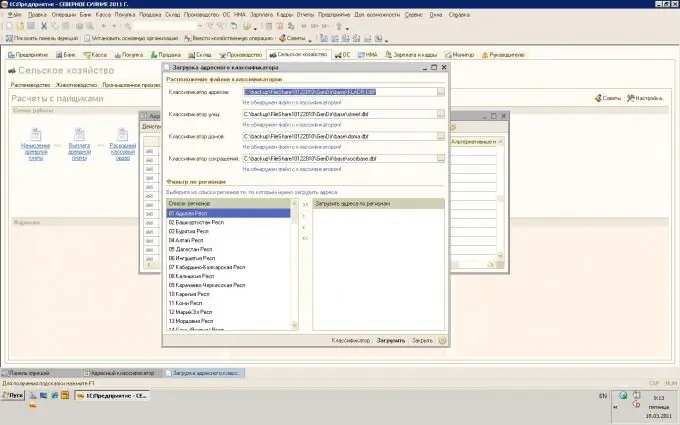
Απαραίτητη
- - έναν υπολογιστή με πρόσβαση στο Διαδίκτυο ·
- - Πρόγραμμα 1C.
Οδηγίες
Βήμα 1
Κατεβάστε τον ταξινομητή για να φορτώσετε το KLADR στο πρόγραμμα 1C Enterprise 8, για αυτό μεταβείτε στον ιστότοπο των FSUE GNIVTs MNS της Ρωσίας μέσω του συνδέσμου https://www.consultant1c.ru/wp-content/uploads/2010/02/KLADR.zip. Χρησιμοποιήστε επίσης το δίσκο ITS για λήψη και εγκατάσταση του KLADR. Στη συνέχεια, δημιουργήστε ένα φάκελο στη μονάδα δίσκου D στον υπολογιστή σας με το όνομα "KLADR", εξαγάγετε ολόκληρο το περιεχόμενο του αρχείου σε αυτόν το φάκελο. Στη συνέχεια, ξεκινήστε το πρόγραμμα 1C: Accounting 8 από το κύριο μενού ("Έναρξη" - "Προγράμματα"), μεταβείτε στο μενού "Λειτουργίες" και, στη συνέχεια, ανοίξτε τη λίστα "Μητρώα πληροφοριών". Στη λίστα που έχει ανοίξει, επιλέξτε το στοιχείο "Ταξινόμηση διευθύνσεων", κάντε κλικ στο κουμπί "OK". Θα ανοίξει το παράθυρο φόρτωσης του ταξινομητή
Βήμα 2
Κάντε κλικ στο κουμπί "Φόρτωση ταξινομητή", μεταβείτε στη λήψη. Συμπληρώστε τη φόρμα μεταφόρτωσης, υποδεικνύοντας τις διαδρομές στα αρχεία ταξινομητή στον υπολογιστή σας. Στο πεδίο "Classifier address", καθορίστε το αρχείο KLADR. DBF, στο πεδίο "Street classifier", επιλέξτε το αρχείο με το όνομα STREET. DBF. Στο πεδίο "House classifier", καθορίστε τη διαδρομή προς το αρχείο DOMA. DBF, στο πεδίο "Classifier συντομογραφία", επιλέξτε το αρχείο SOCRBASE. DBF από τον υπολογιστή σας. Στη συνέχεια, επιλέξτε τις περιοχές που χρειάζεστε από τη λίστα.
Βήμα 3
Επιλέξτε την περιοχή που χρειάζεστε στο αριστερό τμήμα του παραθύρου (για παράδειγμα, περιοχή της Μόσχας), κάντε κλικ στο βέλος, μετά από αυτό το επιλεγμένο πεδίο θα εμφανιστεί στο δεξί μέρος του παραθύρου. Κάντε κλικ στο κουμπί "Λήψη" για να συνδέσετε το KLADR με το πρόγραμμα "1C". Περιμένετε μέχρι να ολοκληρωθεί η λήψη του KLADR, κάντε κλικ στο κουμπί "OK".
Βήμα 4
Κατεβάστε το KLADR από τον σύνδεσμο που δίνεται στο πρώτο βήμα. Για να εγκαταστήσετε το KLADR στο πρόγραμμα 1C Enterprise 7.7, αποσυσκευάστε τα αρχεία από αυτό το αρχείο στο φάκελο 1C infobase, το όνομα αυτού του φακέλου είναι ExtDB. Εκτελέστε το πρόγραμμα 1C Enterprise 7.7 αποκλειστικά και, στη συνέχεια, περιμένετε έως ότου ολοκληρωθεί η επανεξαίρεση της βάσης δεδομένων KLADR.






